هل بوسعنا نقل الموسيقى من الحاسوب إلى جهاز iPhone دون استخدام برنامج iTunes؟ نعم، توجد إمكانية لأداء هذا الأمر! تقدم لك شركة Apple الملايين من ملفات الموسيقى والأغاني لتثير نشاطك أو لتدفعك للاسترخاء. فضلاً عن ذلك، تتيح لك شركة Apple حرية نقل الموسيقى المفضلة لديك من حاسوبك الشخصي إلى جهاز iPhone دون الحاجة إلى استخدام برنامج iTunes. عوضاً عن برنامج iTunes، ستتيح لك بدائله الحرية في امتلاك العديد من الطرق لنقل الموسيقى ليس ضمن عائلة أجهزة iPhone من Apple فحسب، بل أيضاً عبر الأجهزة غير الهواتف، مثل الحواسيب. تسمح لك بدائل برنامج iTunes أيضاً بنقل بيانات الوسائط الأخرى مثل الصور والفيديوهات وجهات الاتصال. يسعى هذا الدليل المجاني إلى عرض بعض هذه الوسائل وطرق استخدامها لك، لتنقل الموسيقى من جهاز iPhone إلى حاسوبك بسهولة.
- القسم 1. طريقة نقل الموسيقى من الحاسوب إلى جهاز iPhone دون استخدام برنامج iTunes وباستخدام برنامج Dr.Fone
- القسم 2. طريقة نقل الموسيقى من الحاسوب إلى جهاز iPhone دون استخدام برنامج iTunes وباستخدام برنامج AnyTrans
- القسم 3. طريقة نقل الموسيقى من الحاسوب إلى جهاز iPhone دون استخدام برنامج iTunes وباستخدام برنامج MediaMonkey
اطلع على الفيديو لتعرف الطريقة:
القسم 1. طريقة نقل الموسيقى من الحاسوب إلى جهاز iPhone دون استخدام برنامج iTunes وباستخدام برنامج Dr.Fone
يعد برنامج Dr.Fone - Phone Manager (iOS) أحد أبسط الطرق وأكثرها فاعلية لنقل الموسيقى من حاسوبك إلى جهاز iPhone، ويمكنك تحقيق هذا الأمر باتباع الخطوات الثلاث المذكورة أدناه.
الخطوة 1. ثبت برنامج Dr.Fone في حاسوبك
الخطوة 2. صل الحاسوب مع جهاز iPhone
الخطوة 3. انسخ الموسيقى إلى جهاز iPhone
بعد وصل الجهاز، يحين وقت نسخ الموسيقى ونقلها إلى جهاز iPhone. انقر على أيقونة "Music" في أعلى الواجهة، وستدخل إلى نافذة Music في الحالة الافتراضية. انقر بعدها على زر "Add+" لتختار خيار "Add File" أو خيار "Add Folder" من القائمة المنسدلة، ثم استعرض الموسيقى واعثر على الملفات التي تريد نقلها إلى جهاز iPhone من الحاسوب، واختر زر "Open" لتبدأ عملية النقل. وبعد الانتهاء من الخطوات الموضحة في الأعلى، ستتمكن من تصدير ملفات الموسيقى إلى جهاز iPhone.


Dr.Fone - Phone Manager (iOS)
نقل ملفات MP3 إلى جهاز iPhone أو iPad أو iPod دون استخدام برنامج iTunes
- نقل وإدارة وتصدير أو استيراد الموسيقى والصور ومقاطع الفيديو وجهات الاتصال والرسائل القصيرة والتطبيقات وما إلى ذلك.
- إنشاء نسخة احتياطية للموسيقى والصور ومقاطع الفيديو وجهات الاتصال والرسائل القصيرة والتطبيقات وما إلى ذلك على الحاسوب واستعادتها بسهولة.
- انقل الموسيقى والصور ومقاطع الفيديو وجهات الاتصال والرسائل وما إلى ذلك من هاتف ذكي إلى آخر.
- انقل ملفات الوسائط بين أجهزة iOS و iTunes.
- متوافق بالكامل مع أنظمة iOS 7 وiOS 8 وiOS 9 وiOS 10 وiOS 11 وiOS 12 وiOS 13 وiPod
القسم 2. طريقة نقل الموسيقى من الحاسوب إلى جهاز iPhone دون استخدام برنامج iTunes وباستخدام برنامج AnyTrans
أصبح نقل الموسيقى من حاسوبك إلى جهاز iPhone عملية ممتعة وسهلة باستخدام برنامج AnyTrans؛ يتجاوز هذا البرنامج نقاط ضعف برنامج iTunes، مثل محو الأغاني الموجودة بعد النقل، كما يمنحك حرية التخلص من احتكار برنامج iTunes وقيوده.
الخطوة 1. حمل برنامج AnyTrans وشغله في حاسوبك
هذه أول خطوة عليك تنفيذها إذا كان هذا التطبيق غير مثبت في حاسوبك، ويمكنك تخطي هذه الخطوة إذا كان التطبيق مثبت لديك مسبقاً.
الخطوة 2. صل جهاز iPhone بالحاسوب
بعد انتهائك من الخطوة الأولى، ستحتاج إلى وصل جهاز iPhone بالحاسوب باستخدام كبل USB. تأكد بعدها من قدرة الحاسوب على اكتشاف جهاز iPhone، وسيظهر الجهاز في الشاشة كما هو موضح في الأسفل.
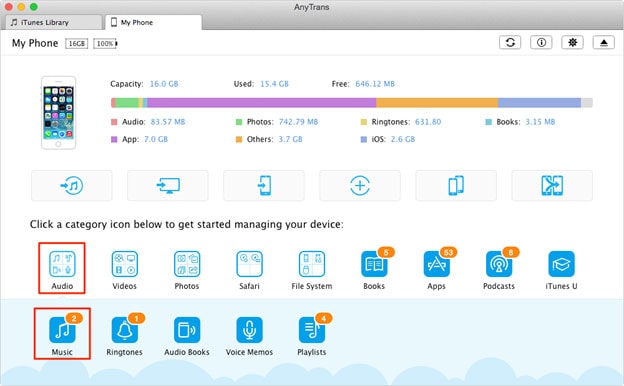
الخطوة 3. انقل الموسيقى من الحاسوب إلى جهاز iPhone
آخر خطوة هي نقل الموسيقى إلى جهاز iPhone، فحدد مجلدات الموسيقى التي تريد نقلها في حاسوبك، ثم انقر على خيار "Open" لتنقل الموسيقى من الحاسوب إلى جهاز iPhone
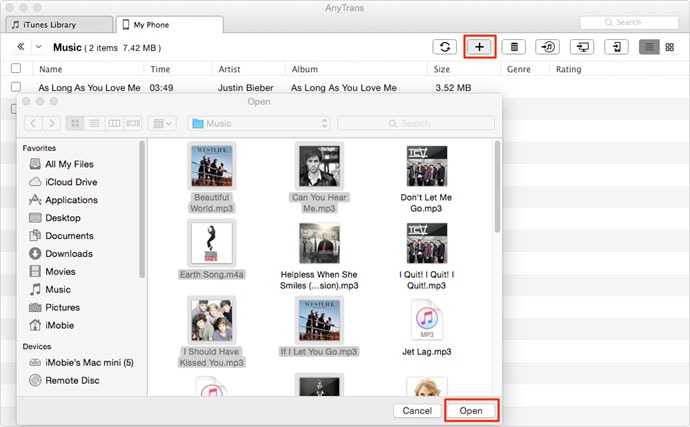
ميزات برنامج AnyTrans: يدعم عدة أنواع من المحتويات مثل الموسيقى والفيديوهات والصور حتى؛ يمتلك قدرات تنظيم مثالية؛ لا يفقد البيانات؛ ينقل الوسائط من جهاز iPhone إلى الحاسوب أيضاً؛ يدعم أحدث إصدار من نظام iOS؛ يتيح النقل البسيط بنقرة واحدة
إيجابيات برنامج AnyTrans: يمكنه نقل عدة أنواع ملفات؛ سهل الاستخدام؛ مجاني لكن نسخته المتقدمة تكلف المال؛ يلغي الحاجة إلى استخدام برنامج iTunes وقيوده؛ يدعم عدة صيغ من الملفات؛ يحول الملفات غير المتوافقة آلياً؛ يتوافق مع نظام Windows.
سلبيات برنامج AnyTrans: لا يمكن إلغاء المهام الجارية؛ يستهلك الكثير من المساحة في ذاكرة RAM ووحدة المعالجة CPU؛ يستغرق تشغيله بعض الوقت؛ لا يدعم نظام Mac.
القسم 3. طريقة نقل الموسيقى من الحاسوب إلى جهاز iPhone دون استخدام برنامج iTunes وباستخدام برنامج MediaMonkey
يعد برنامج MediaMokey بديلاً رائعاً آخر لتتخلص من قيود برنامج iTunes ونقاط ضعفه، كما أنه المرافق المثالي لمحبي نظام Windows، ويأتي مرفقاً بالعديد من الميزات الجميلة.
الخطوة 1. ستحتاج إلى تثبيت هذا البرنامج وتشغيله في حاسوبك
هذه الخطوة الأولى، لكن يمكنك تجنبها في حال كنت قد ثبتت هذا البرنامج مسبقاً. صل جهاز iPhone بالحاسوب باستخدام كبل USB، وشغل الجهاز إذا كان مغلقاً، ثم شغل البرنامج وانقر على مبوبة "File"، ثم انقر على خيار "Add/Rescan Track to the Library"، وستظهر لك نافذة لاختيار الملفات.
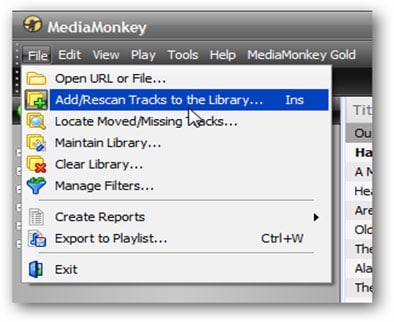
الخطوة 2. حدد المجلد الأصل
حدد موقع ملف الموسيقى الذي تريد تصديره إلى جهاز iPhone، واختر مساره، ثم انقر على زر "OK". سيعرض برنامج MediaMonkey رسالة للتأكيد على أن المجلد موجود في مكتبة البرنامج.
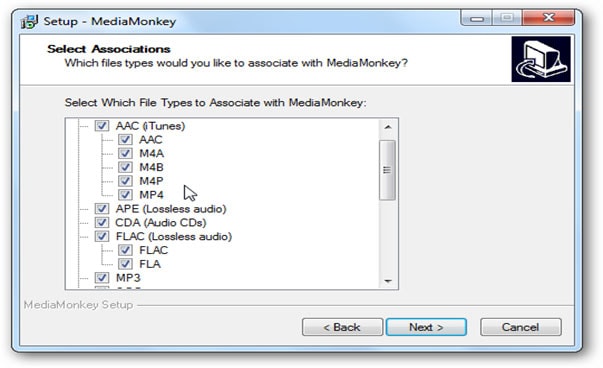
الخطوة 3. انسخ الموسيقى من الحاسوب إلى جهاز iPhone
انقر على أيقونة iPhone في قائمة البرنامج، وحالما ينقل البرنامج الموسيقى، سيعرض لك رسالة تأكيد لتخبرك بنجاح النقل. يمكنك بعدها إغلاق برنامج MediaMonkey وفصل الحاسوب.
ميزات برنامج MediaMonkey: سهل الاستخدام، ويمكنه إعادة تنظيم ملفات الموسيقى غير المنظمة وإعادة تسميتها وفقاً للمعطيات التي تدخلها، كما يمكنك استخدامه للنسخ من أقراص CD وإليها؛ بُني هذا البرنامج مع قدرات لضبط مؤقت للنوم، وبوسعك استخدامه لإصلاح الأخطاء في ملفات الموسيقى.
إيجابيات برنامج MediaMonkey: يمكن تحميله مجاناً، إلا إذا كنت تريد الحصول على الميزات المعقدة والمتقدمة. يعد كذلك بديلاً أكثر سرعة وملائمة، كما أن استخدامه أسهل وأسرع، ويعمل على منصات نظامي Mac وWindows كليهما.
سلبيات برنامج MediaMonkey: واجهته النصية ثقيلة بعض الشيء.
حل مشاكل Android
- مشاكل هاتف Android الشائعة
- فتح قفل هاتف Android
- وضع الاسترداد في Android
- استعادة البيانات المحذوفة أو المفقودة من iPhone 6 Plus
- استعادة البيانات من جهاز iPad التالف بسبب المياه
- استعادة الفيلم المفقود من iPod
- استرداد البيانات المفقودة من جهاز iPhone مكسور
- استعادة البيانات من كلمة مرور iPhone
- استعادة رسائل الصور المحذوفة من iPhone
- استرداد مقاطع الفيديو المحذوفة من iPhone
- استعادة بيانات iPhone لا تعمل بشكل دائم
- برنامج Internet Explorer لأجهزة iPhone
- استرداد البريد الصوتي المحذوف
- تعليق iPhone على شاشة شعار Apple
- جهات الاتصال مفقودة بعد تحديث iOS 13
- أفضل 10 برامج لاستعادة بيانات iOS
- مشاكل هاتف Samsung

